
自宅では15.6インチノートパソコンを使っている。15.6インチはノートPCとしてはそれほど小さくはないが、アプリのウィンドウを複数立ち上げているとモニター画面の狭さをつくづく痛感させられる。そこで、今更ではあるがノートPCに別売のモニターを接続してデュアルモニターにすることにした。
ノートPCのスペック
私が使っているノートPCはraytrek R5(2022年製 Windows11)、HDMI2.1 Type Aを搭載している。よって、モニターの入力端子はHDMIになる。多くのモニターが対応しているので、モニター選定に困ることはなさそうだ。
モニターに求める条件
画面サイズは21.5インチまたは23.8インチで迷ったが、机があまり広くないので21.5インチにした。そして、アームを取り付けることも視野に入れてVESA規格対応のモニターを考えた。
I-O DATA(アイ・オー・データ)PCモニター ブラック LCD-A221DBX
最終的には、IO-DATAの21.5インチPCモニター LCD-A221DBXに決めた。知っているメーカーであり、初心者的には安すぎず高過ぎずお手頃な価格帯、ネットのレビューも悪くなかったのが選んだ理由である。

LCD-A221DBXの主な特徴
| 項目 | スペック |
|---|---|
| モニター | 21.45型 ワイド(1920×1080)ノングレア(非光沢) |
| インターフェイス | HDMI×1、アナログRGB×1 |
| 高さ調節機能 | [チルト角] 上:20° 下:5° [スイベル角]無 [高さ調整]無 [ピボット(回転)]無 |
| 対応VESA規格 | 100mm×100mm |
詳しいスペックはこちら。
LCD-A221DBX | 3辺フレームレス&広視野角ADSパネル 21.5型ワイド液晶ディスプレイ(可視領域21.45型) | アイ・オー・データ機器 I-O DATA
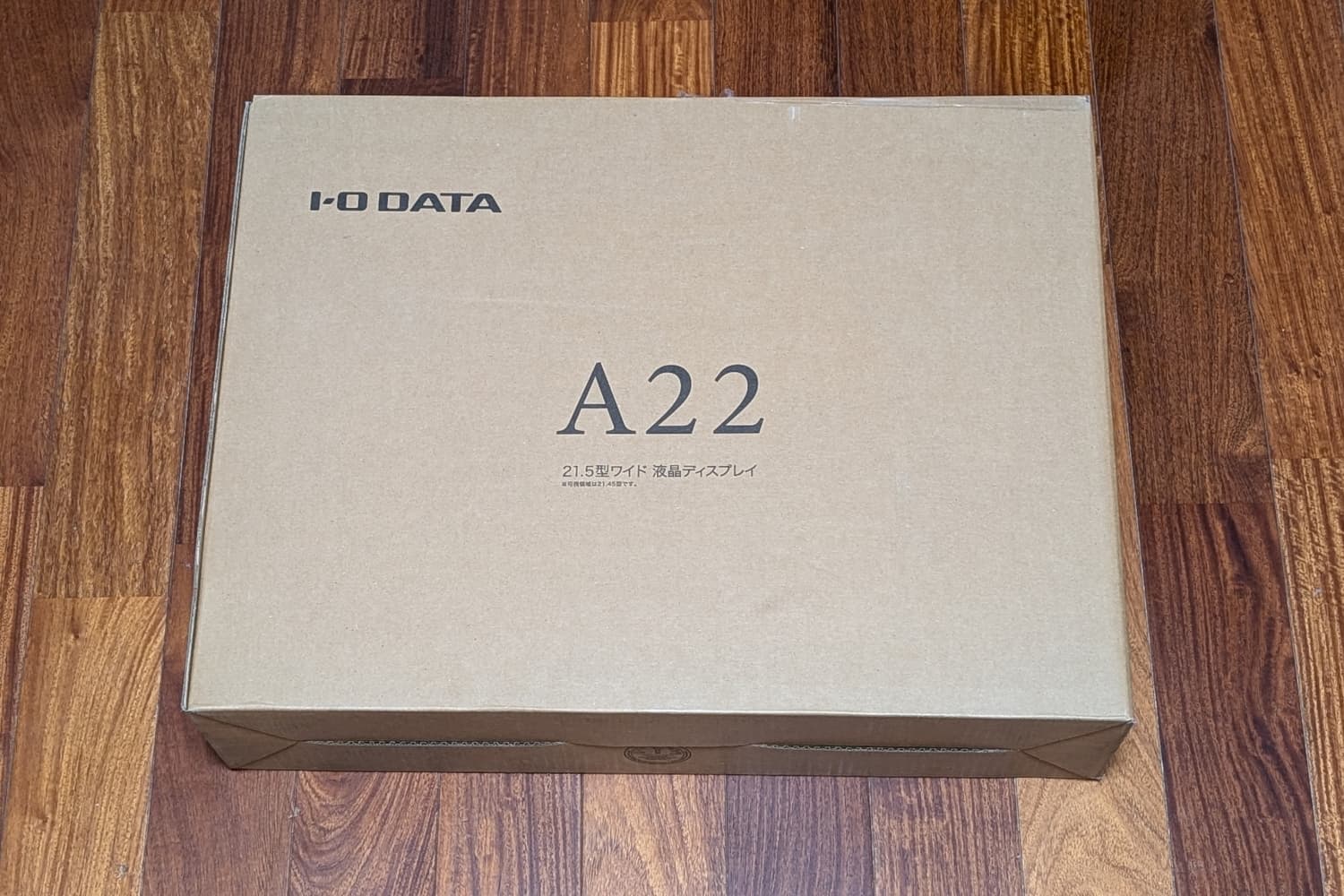
箱のサイズ感は想像どおりだった。

ビニールから出して並べたところ。内容物はモニター、台座、台座ネック、HDMIケーブル、電源ケーブルの5つ。
組み立て方は外箱に書かれており、簡単に組み立てられる。
初期状態ではモニターがやや前かがみになっているが、チルト(モニターの上下角度調整)対応しているので好みの角度に調整できる。調整方法はメーカーサイトのQ&Aに記載されている。
モニターが前かがみになっている/直立ではない/下向きになっている場合(角度調整方法) | アイ・オー・データ機器 I-O DATA
台座の上下高さ調整とスイベル(モニター左右の調整)、ピボット(モニターを90度回転して縦表示する機能)には対応していない。これらに対応している商品であればもっと価格が高いだろう。
PC側でモニターの設定を行う
Windows11(および10)は、HDMIケーブルでモニターを接続すると自動的にモニターを検出してくれる。
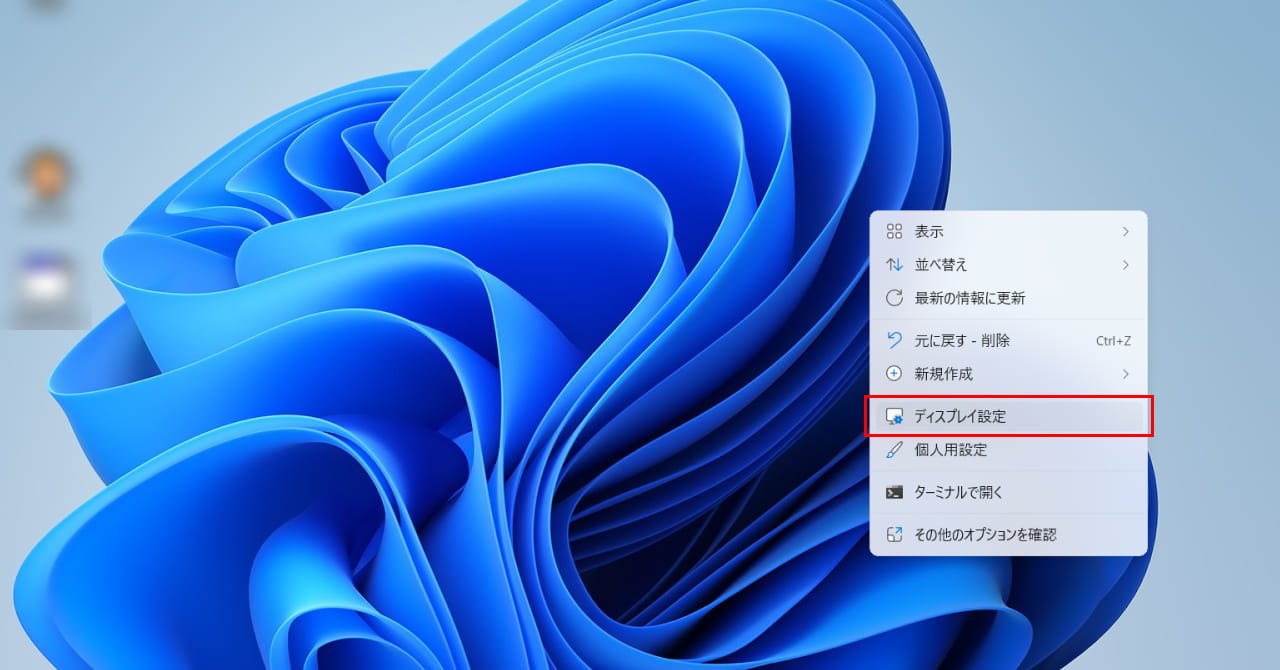
デスクトップを右クリックして「ディスプレイ設定」を選択
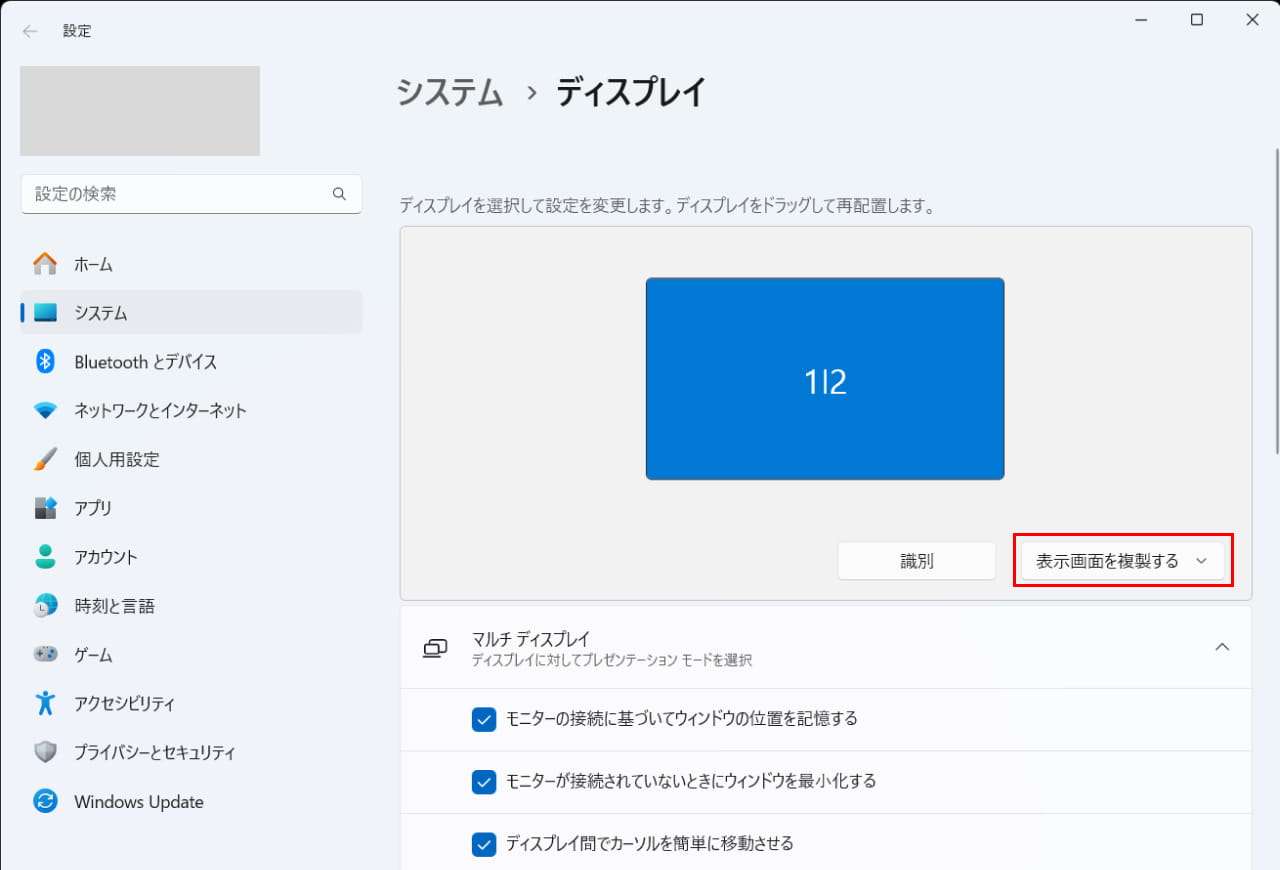
設定>システム>ディスプレイが開く。
現状では、ディスプレイが「1|2」となっている。同じ内容を表示するモニターが1つ増えただけの状態である。
「表示画面を複製する」ボタンをクリック
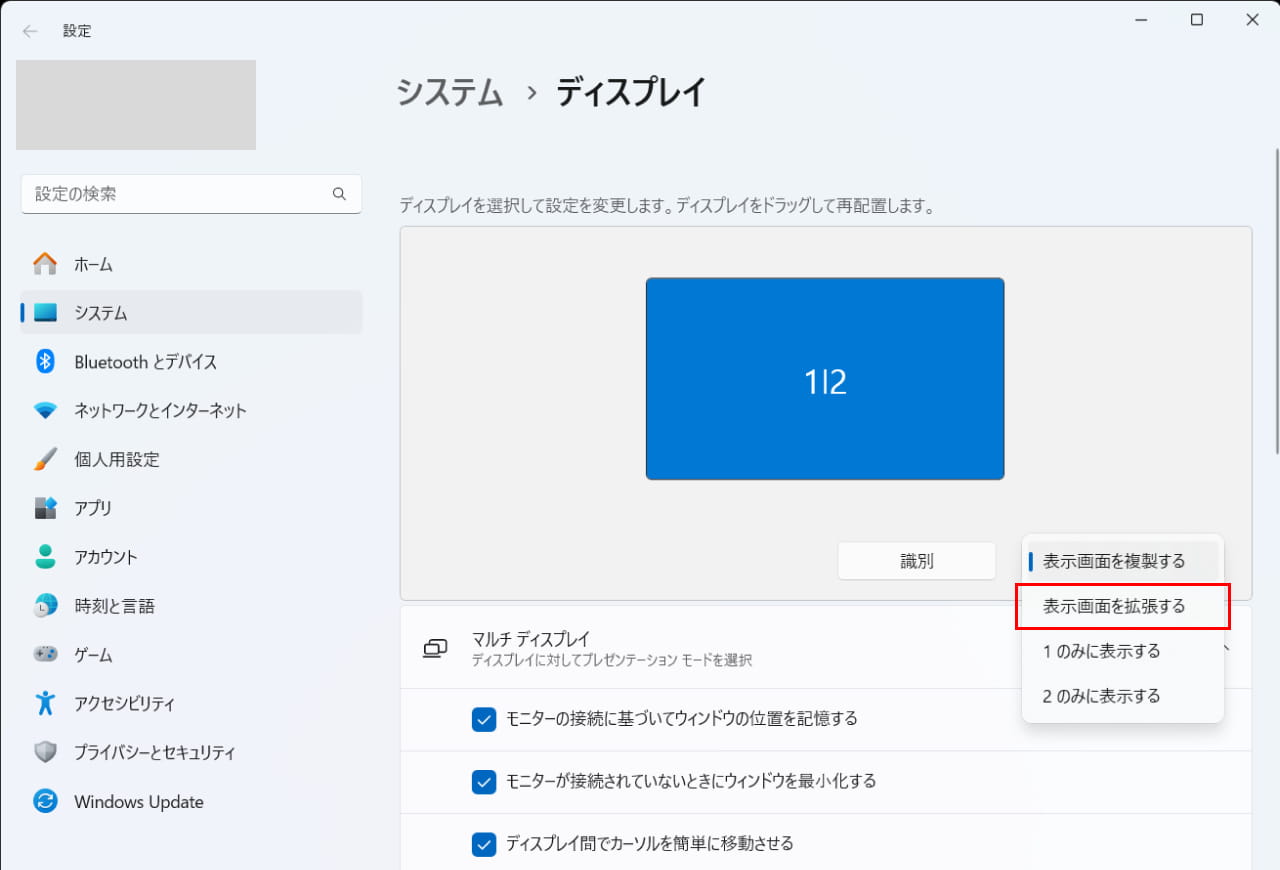
プルダウン表示から「表示画面を拡張する」を選択
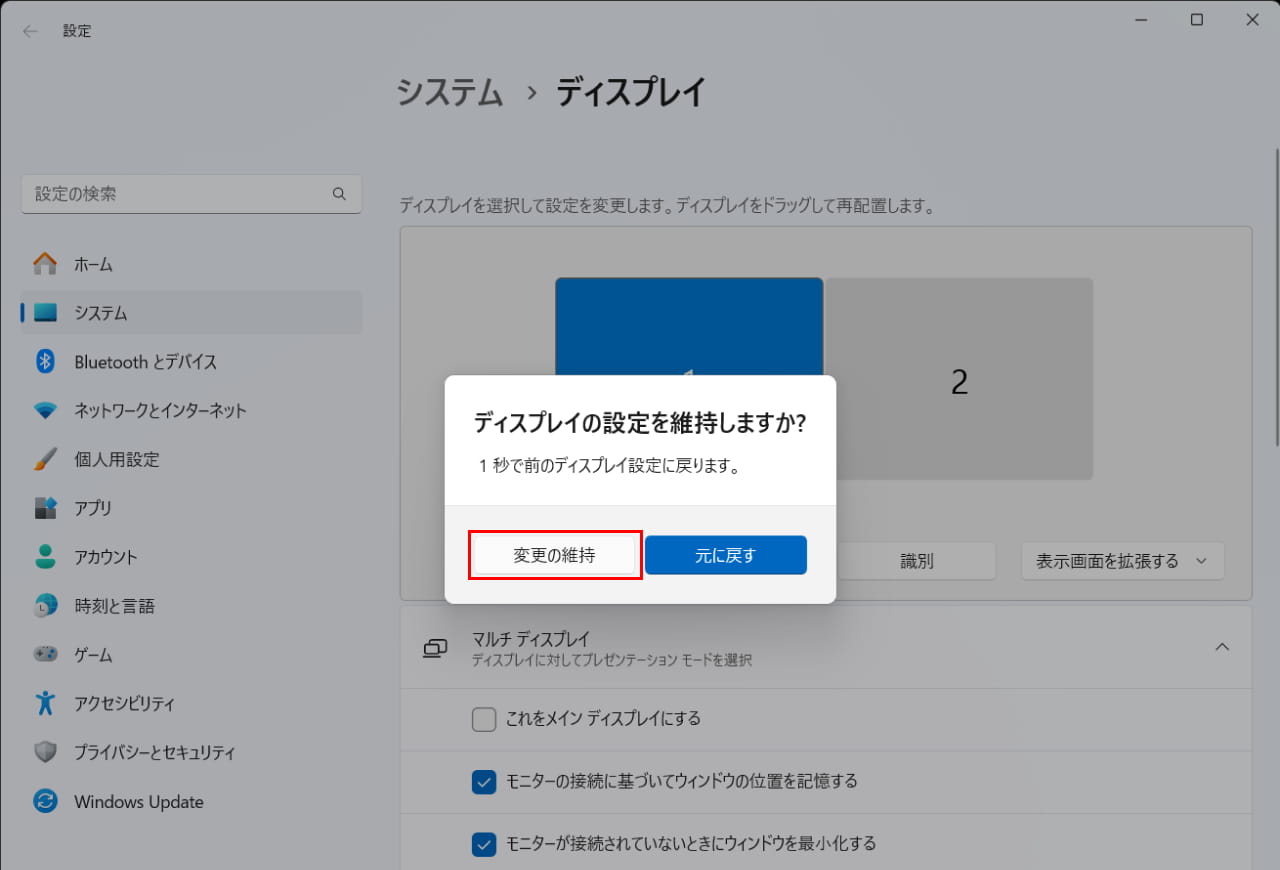
「ディスプレイの設定を維持しますか?」ポップアップ表示がされるので、「変更の維持」をクリック
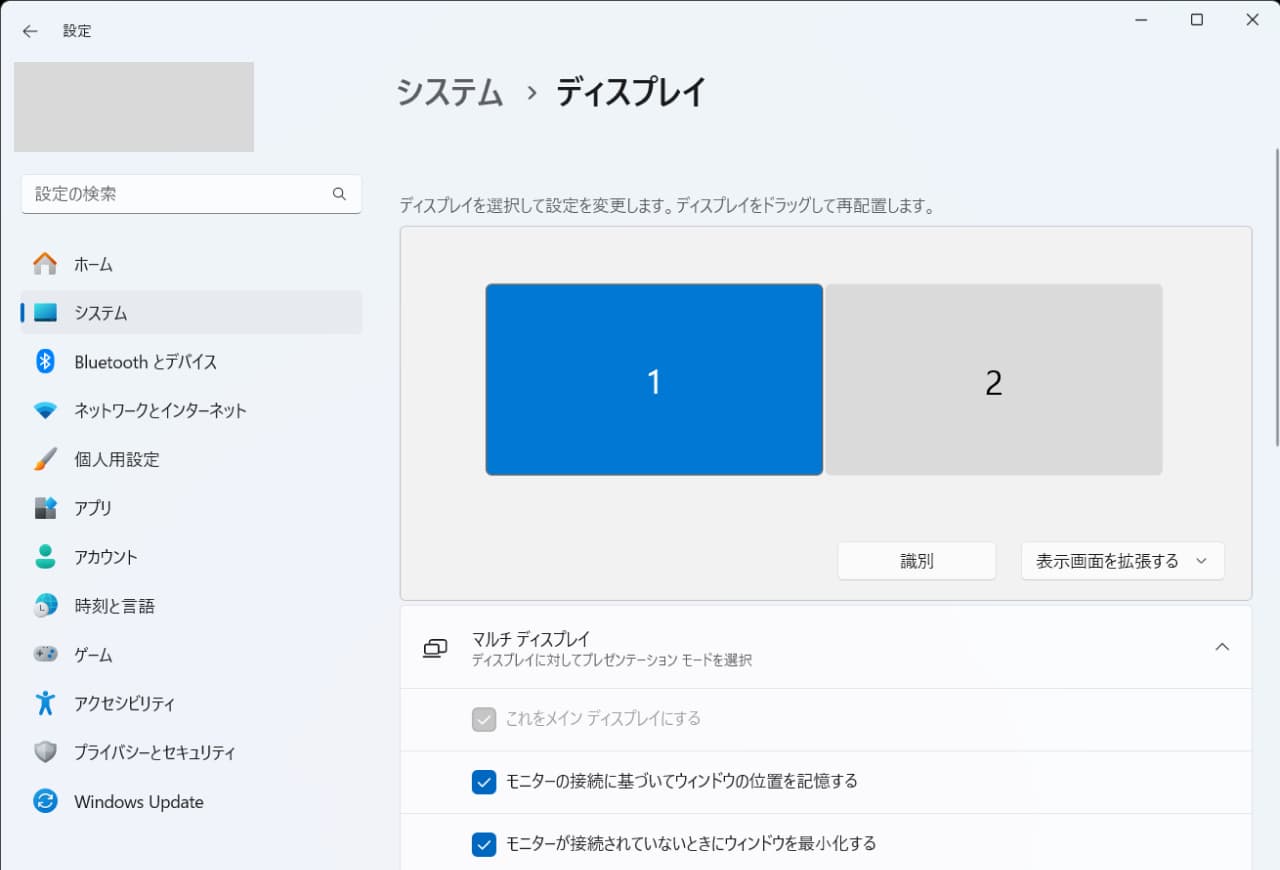
表示画面が拡張され、ディスプレイが1・2と横並びになる。
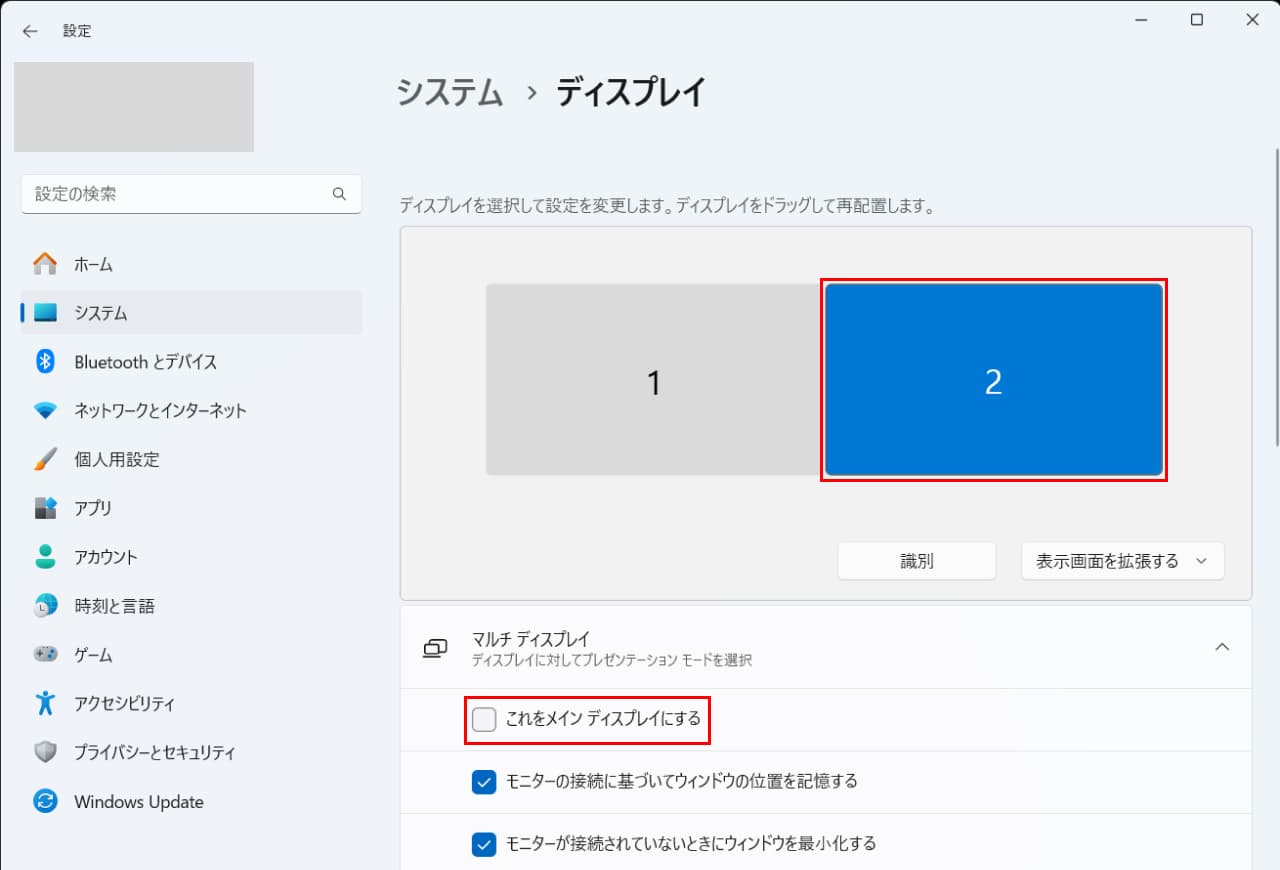
ディスプレイ2をメインディスプレイにする場合は、2を選択して「これをメインディスプレイにする」にチェックを入れる。ディスプレイは、左右を入れ替えたり上下に並べ替えたりもできる。
実際にノートPCにモニターを設置した状態がこちら。

想像していた通りの絵面になった。やはり狭い。モニターが縦にできれば多少スペースに余裕が生まれたと思うが、購入の際にまったく検討していなかった。
PCモニター購入のポイントまとめ
- サイズ
インチ数のほかに、4:3や16:9(ワイド)など画面比率も考慮する - 入力端子
PC側の端子に対応しているものを選ぶ
基本はHDMIで大丈夫だと思うが、それ以外の場合は要注意 - VESA規格
ネジ穴間隔の規格
モニターアームを検討している場合は考慮したい - 各種調整機能
チルト、スイベル、ピボット、上下高さ調整
机回りが狭い場合には、ピボット対応のモニターも候補に入れたい
他にもいろいろ見るべき点はあると思うが、重要そうな条件を挙げてみた。
今回のデュアルモニターは使い勝手は悪くないが、机回りのさらなる快適化のため近い将来モニターアームを導入することになりそう。

